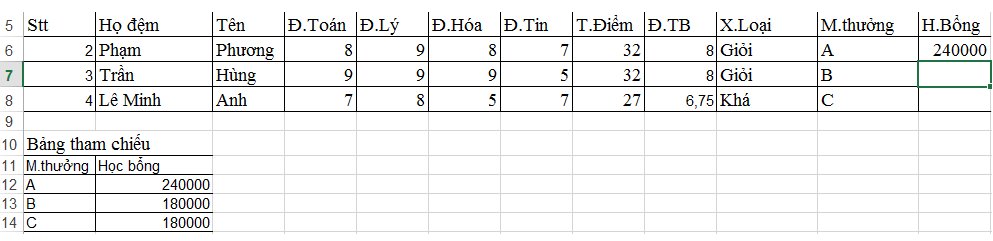Cùng xem sử dụng hàm vlookup hlookup trong excel 2010 trên youtube.
Nếu công việc của bạn thường xuyên làm việc với Excel và xử lý dữ liệu thì việc phải nắm vững các hàm tìm kiếm là bắt buộc. Trong bài viết này, mình sẽ chia sẻ với các bạn hai hàm tìm kiếm thường xuyên được sử dụng là hàm Vlookup và Hlookup.
- Fine Dining Là Gì? Các Tiêu Chuẩn Làm Nên Đẳng Cấp Tiệc Fine Dining
- Top 5 bài cảm nghĩ về ngôi trường em đang học cấp 3 siêu hay
- Sửa SGK Tiếng Việt lớp 1: “Sáng tạo từ cái sai chỉ càng thêm sai”
- Cách sử dụng Mario trên win 10, phần mềm tập gõ 10 ngón được không?
- Tải app iwin club cho điện thoại Android và iPhone 2023
- Hàm VLOOKUP
VLOOKUP là hàm dùng để tìm kiếm giá trị tương ứng trên ô cột đầu tiên của bảng tham chiếu và cho kết quả tương ứng trong cột chỉ định
Bạn đang xem: sử dụng hàm vlookup hlookup trong excel 2010
Cú Pháp:
VLOOKUP(Lookup_value,Table_ array,Col_index_Num,Range_lookup)
Trong đó:
- Lookup_value: giá trị đối chiếu với cột đầu tiên của bảng tham chiếu để lấy được giá trị cần tìm.
- Table_ array: địa chỉ tuyệt đối của bảng tham chiếu, không lấy dòng tiêu đề.
- Col_index_Num: Số thứ tự cột chứa giá trị cần lấy của bảng tham chiếu (tính theo thứ tự từ trái qua phải và bắt đầu từ 1).
- Range_lookup: Cách tìm kiếm trên bảng tham chiếu. + 0: Cột đầu tiên của bảng tham chiếu chưa sắp xếp. + 1: Cột đầu tiên của bảng tham chiếu đã sắp xếp theo chiều tăng dần (ngầm định).
Mình có ví dụ như sau cho các bạn dễ hiểu nhé
Để tìm kiếm giá trị mức thưởng của bảng tham chiếu và cho ra kết quả Học Bổng tương ứng với mức thưởng đó chúng ta làm như sau:
Xem thêm: hình vẽ em bé dễ thương
Xem Thêm : Stt hay về gia đình, những câu nói hay nhất về gia đình – Reader
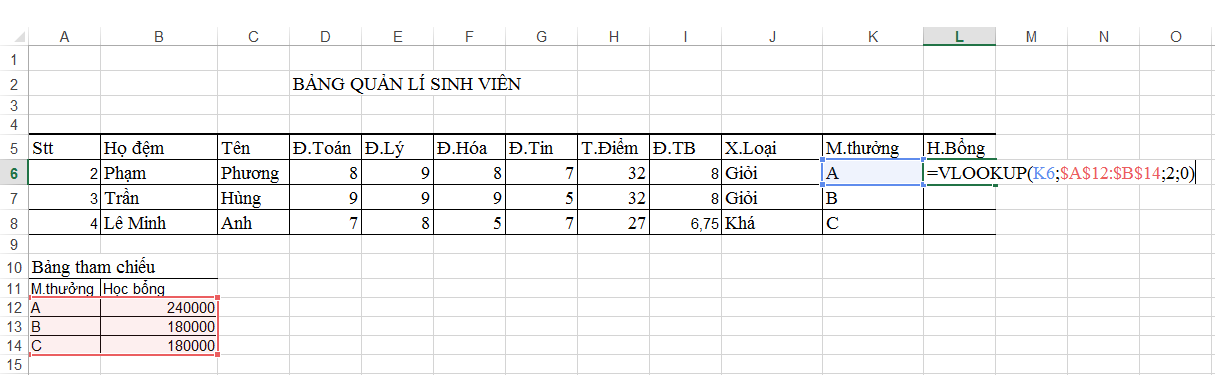
Trong đó:
- K6: Cột Mức thưởng cần đối chiếu với cột đầu tiên của bảng tham chiếu
- $A$12:$B$14 : là địa chỉ tuyệt đối của bảng tham chiếu
- 2: cột học bổng là cột thứ 2 của bảng tham chiếu
- 0: cột đầu tiên của bảng tham chiếu chưa sắp xếp
Kết quả nhận được:
2. Hàm HLOOKUP
HLOOKUP là hàm tìm kiếm một giá trị trên dòng đầu tiên của bảng tham chiếu và cho kết quả tương ứng trong dòng chỉ định.
Cú pháp : HLOOKUP(Lookup_value,Table_ array,Row_index_Num,Range_lookup)
Trong đó:
- Lookup_value: giá trị đối chiếu với dòng đầu tiên của bảng tham chiếu để lấy được giá trị cần tìm.
- Table_ array: là địa chỉ tuyệt đối của bảng tham chiếu, không lấy cột tiêu đề.
- Row_index_Num: Số thứ tự dòng chứa giá trị cần lấy của bảng tham chiếu (tính theo thứ tự từ trên xuống dưới và bắt đầu từ số 1).
- Range_lookup: Cách tìm kiếm trên bảng tham chiếu. + 0: Dòng đầu tiên của bảng tham chiếu chưa sắp xếp. + 1: dòng đầu tiên của bảng tham chiếu đã sắp xếp theo chiều tăng dần (ngầm định).
Có thể bạn quan tâm: hack đấu trường chân lý
Xem Thêm : lập trình viên thi khối nào
Ví dụ:
Để tìm kiếm giá trị Mã đơn vị của bảng tham chiếu và cho ra kết quả Đơn vị tương ứng với mức thưởng đó chúng ta làm như sau:
Ta có: =HLOOKUP(A2:A4;$A$6:$D$7;2;1)
Trong đó:
- A2:A4: là địa chỉ Mã đơn vị đối chiếu với dòng đầu tiên của bảng tham chiếu
- $A$6:$D$7: là địa chỉ tuyệt đối của bảng tham chiếu (các bạn chú ý không lấy tiêu đề nhé)
- 2: dòng đơn vị là dòng thứ 2 của bảng tham chiếu
- 1: dòng đầu tiên của bảng tham chiếu đã sắp xếp theo chiều tăng dần (ngầm định)
Kết quả nhận được như sau:
Để có thể ứng dụng tốt Excel vào trong công việc, chúng ta không chỉ nắm vững được các hàm mà còn phải sử dụng tốt cả các công cụ của Excel. Những hàm nâng cao giúp áp dụng tốt vào công việc như SUMIFS, COUNTIFS, SUMPRODUCT, INDEX + MATCH … Những công cụ thường sử dụng là Data validation, Conditional formatting, Pivot table …
Toàn bộ những kiến thức này các bạn đều có thể học được trong khóa học EX101 – Excel từ cơ bản tới chuyên gia của Học Excel Online. Hiện nay hệ thống đang có ưu đãi rất lớn cho bạn khi đăng ký tham gia khóa học. Chi tiết xem tại: wiki.onlineaz.vnne
Xem thêm: icon cười nhe răng trên facebook
Nguồn: https://dongnaiart.edu.vn
Danh mục: Tin tức
Lời kết: Trên đây là bài viết sử dụng hàm vlookup hlookup trong excel 2010. Hy vọng với bài viết này bạn có thể giúp ích cho bạn trong cuộc sống, hãy cùng đọc và theo dõi những bài viết hay của chúng tôi hàng ngày trên website: Dongnaiart.edu.vn